Telepítési útmutató Vodafone R201 WiFi Router
|
|
|
- Gergely Takács
- 8 évvel ezelőtt
- Látták:
Átírás
1 Telepítési útmutató Vodafone R201 WiFi Router
2 Beállítási útmutató Bevezető A Vodafone Mobile WiFi R201-gyel több WLAN üzemmódra alkalmas eszköz (például PC, mobil játékkonzol vagy digitális zenelejátszó) is osztozhat ugyanazon a biztonságos mobilinternetes kapcsolaton. A készülék működhet akkumulátorról, elektromos hálózatról vagy USB-ről. Így egyrészt a lehető leghatékonyabban osztja meg a WLAN szolgáltatást, másrészt pedig megkeresheted vele azt a helyet, ahol a legjobb a térerő. (A készülék külső áramforrással nagyobb WLAN teljesítményre képes, mint akkumulátoros üzemmódban.) A Vodafone R201 DLNA-tanúsítvánnyal rendelkezik, amit a Twonky állított ki. Ezzel a szolgáltatással a készülék digitális média kiszolgáló üzemmódra is képes, így akár zene, videók és fotók streaming átvitelére is alkalmas a Micro SDHC-kártyáról (ami nem tartozék) más DLNA-hiteles eszközökre. Emellett megosztott hálózati meghajtóként is konfigurálható, így különböző WLAN eszközök közti fájlmegosztásra is használhatod. Rendszerkövetelmények Ahhoz, hogy használhasd a Vodafone R201 routert, szükséged lesz egy WLAN adatátvitelre alkalmas készülékre (ami támogatja a WiFi b/g szabványt) és egy internetböngészőre az eszköz további konfigurálásához. 1
3 Eszközáttekintés Micro USB-csatlakozó 2 WPS/kijelző gomb 3 Áramellátás / mobil szélessávú kapcsolat kijelző 4 Be-kikapcsoló gomb (a bekapcsoláshoz jobbra, a kikapcsoláshoz balra csúsztasd) 5 Hátlapkioldó gomb 6 Állapotkijelző 5
4 Állapotkijelző Mobilszélessávú szolgáltató Ha kapcsolódott az átvitt adatok görgetése és a kapcsolódás időtartama 3G kapcsolat, várakozó SMS üzenet WLAN kapcsolat, és WPS információk Mobil sávszélesség jelerősség Az akkumlátor töltöttsége A készülék beindulásakor a mobil szélessávú kapcsolatot vagy a bekapcsolt állapotot jelző LED világít. Amíg a készülék nem kapcsolódik a hálózatra, a LED 2 másodpercenként villan fel, a 10 másodpercenkénti felvillanás pedig azt jelzi, hogy a Vodafone Mobile WiFi energiatakarékos (vagyis alvó) üzemmódba kapcsolt. Az R201 lekapcsolt állapotában a LED nem világít, de ha a készülék töltődik, akkor az állapotjelzőn egy, az akkumulátor töltődését jelző nagyméretű ikon látható. Tipp: A WLAN kapcsolatot jelző ikon azt is megmutatja, hogy éppen hány felhasználó kapcsolódik a készülékhez (a példa szerint 3). 3
5 Első lépések A Vodafone Mobile WiFi R201 használata előtt tedd be a SIM-kártyát (ha pedig fájlokat szeretnél megosztani vagy streaming adatátvitelre készülsz, akkor a MicroSD-kártyát is), majd töltsd fel a készülék akkumulátorát. Nyomd meg a hátsó burkolat kioldógombját, vedd le a készülék hátulját, helyezd el a SIM-kártyát és (ha van) a MicroSD-kártyát az ábra szerint, majd tedd be az akkumulátort WPA2-kód 2 MicroSD-kártya 3 SIM-kártya 4 Gyári beállításokat visszaállító gomb (Reset) 4
6 Első lépések Megjegyzés: a hátlap visszaszerelése előtt jegyezd fel a WLAN biztonsági beállításait, azaz a biztonságos hálózat WPA2-kódját és a hálózati azonosítót (vagyis az SSID-t)! A WPA2-kód és az SSID a készülékre jellemző egyedi adat, amelyet a hátlap belső felén található címkéről olvashatsz le. Ezekre az adatokra szükséged lesz, ha a számítógéped operációs rendszere nem támogatja a WPS (Wireless Protected Setup) biztonsági funkciót. A WPS funkciót a Microsoft Windows Vista SP2 és a Windows 7 rendszer is támogatja. Az első használatkor csatlakoztasd a Vodafone Mobile WiFi eszközt az elektromos hálózatra, helyezd áram alá, de ne kapcsold be a készüléket (körülbelül 3 órán át)! Így az akkumulátor teljesen feltöltődhet, mielőtt használni kezdenéd. A készülék előlapján, az állapotkijelzőn találod az akkumulátor töltöttségét jelző ikont. Az akkumulátor feltöltődése után a készülék előlapján lévő kapcsolót jobbra elcsúsztatva kapcsolhatod be az R201 egységet. Ezután az R201 előlapján lévő áramellátás vagy kapcsolat LED világítani kezd, a készülék pedig beindul. 5
7 Első lépések A Vodafone Mobile WiFi bekapcsoláskor automatikusan csatlakozik a mobil szélessávú hálózatra. Ha szükséges, ezt az alapértelmezett automatikus kapcsolódást a készülék webes felhasználói felületén keresztül manuális kapcsolódásra is módosíthatod. Tipp: A 3 lehetséges áramellátásnak (akkumulátor, elektromos hálózat vagy USB) köszönhetően a Vodafone Mobile WiFi-t mindig oda teheted, ahol a legjobb a hálózati lefedettség (pl. az ablak közelébe). A választható WLAN vagy USB-kapcsolódással a Vodafone R201-re csatlakozó eszközöket a legkényelmesebben helyezheted el. Próbáld ki, hogyan kell elhelyezned a Vodafone Mobile WiFi-t ahhoz, hogy elérje a maximális 3G jelerősséget (ezt 5 fehér pálcika jelzi az R201 állapotkijelzőjén). Az állapotjelző ikonjai megmutatják a készülék állapotát és a különféle műveleteket is, amelyeket esetleg el kell végezned. Áramellátás: Világít, ha a készülék a hálózatra kapcsolódott, villog, ha nem, ha pedig alvó üzemmódra váltott, akkor nem világít. Mobil szélessávú szolgáltató: A kapcsolódás közben váltakozva annak a mobil szélessávú hálózatnak a nevét láthatod, amelyhez a készülék csatlakozik, illetve az átvitt adatok mennyiségét és a kapcsolódás időtartamát. 6
8 Első lépések 7 3G kapcsolat /SMS-információk: A hálózati kapcsolat típusát jelzi (3G+, 3G, GPRS / EDGE), valamint egy üzenet ikonnal váltakozva azt, ha olvasatlan SMS-ed van. WLAN kapcsolat /WPS-információk: Az éppen kapcsolódó felhasználók számát mutatja (WLAN kapcsolaton át), illetve ha WPS-műveletet kell végezned, akkor a képernyő így néz ki: WPS PIN szükséges WPS nyomógombos megerősítés szükséges
9 Az akkumulátor töltöttsége 8 Lemerült (0%) 10% 30% 60% 100% A töltés időtartama attól függ, hogy a készülék kapcsolódik-e a mobil szélessávú hálózatra, hogy történik-e WLAN adatátvitel, illetve hogy elektromos hálózatról töltöd-e az eszközt. A különböző lehetőségeket és eredményeket lentebb elolvashatod, de ami a legfontosabb: az a legjobb, ha az akkumulátort az elektromos hálózatról töltöd fel. Töltés az elektromos hálózatról Ha a készülék nem csatlakozik a Mobile Broadband hálózathoz, akkor maximum 3 órán át tarthat. Ha kapcsolódik, akkor attól függ, hogy hány felhasználó csatlakozik és milyen intenzitású az adatátvitel, de a feltöltés alig tart tovább 3 óránál. Töltés a számítógép USB portjáról Ha az eszköz nem csatlakozik a mobil szélessávú hálózathoz (vagyis ki van kapcsolva), akkor maximum 4 órán át tarthat. Ha kapcsolódik, akkor attól függ, hogy hány felhasználó csatlakozik és milyen intenzitású az adatátvitel. Normál böngészésnél a töltés csak kicsit lassul le, de intenzív adatátvitelnél előfordulhat, hogy a töltődés leáll, és az eszköz merülni kezd.
10 Mobil szélessávú jel 9 Tipp: A készülék az elektromos hálózatról mindig gyorsabban töltődik. Ha számítógépről töltöd, akkor a több felhasználó által generált intenzív adatforgalom mellett az akkumulátor lemerülhet. Megjegyzés: Töltés közben az állapotkijelzőn a töltöttséget jelző ikonok váltakozva jelennek meg. Kiváló jelerősség (kapcsolódik) Kiváló jelerősség (nem kapcsolódik) A kapcsolódás sikertelen vagy nincs szolgáltatás Roaming Ha a SIM-kártya PIN-kódot kér (ilyenkor az állapotkijelzőn a PIN szükséges szöveg jelenik meg), akkor nyiss meg egy webböngészőt. A program automatikusan arra a képernyőre irányít, ahol megadhatod a PIN-kódot. Ha nem történik automatikus átirányítás, akkor a Vodafone Mobile WiFi beállításainak eléréséhez gépeld be a vagy a címet a böngésző címsorába (abban az esetben, ha a Vodafone Mobile WiFi készülékhez már WLAN vagy USB kábeles kapcsolatod van).
11 Mobil szélessávú jel 10 Az R201 WLAN funkciója a berendezés bekapcsolásakor automatikusan elindul, de létre kell hoznod egy egyszeri egymáshoz rendelést vagy kapcsolatot a WLAN-hoz engedélyezett eszköz (PC, játékkonzol stb.) és a Vodafone Mobile WiFi között. A berendezés beállításától függően ez az egymáshoz rendelés a későbbiek során automatikussá válhat. Az egymáshoz rendeléshez a csatlakoztatni kívánt eszközön elérhető WLAN hálózatok keresését kell elindítani, majd a Vodafone Mobile WiFi biztonsági beállításaival létre kell hozni egy automatikus WLAN kapcsolatot. Tipp: Tipp: A Vodafone Mobile WiFi eszköz beállításával kapcsolatos hibakeresés és a konfigurálás részleteit megtalálod a Speciális konfigurációs útmutatóban, amit innen tölthetsz le:
12 Csatlakozás a Vodafone Mobile WiFi eszközhöz 11 Amikor először kapcsolódsz a készülékhez, szükséged lesz a WPS funkcióra (ami a Windows 7 és a Vista operációs rendszer beépített eleme) vagy a WPA2-kódra és az SSID-re (amit a Vodafone Mobile WiFi hátlapjának belső felén, egy címkén találsz). A WPA2-kód bevitelekor mindig ügyelj a kis- és nagybetűkre. A csatlakozáshoz számítógéped normál WLAN alkalmazását használd. Az elérhető WLAN hálózatok közül válaszd ki a VodafoneMobileWiFixxxxyy elemet, majd kattints a Kapcsolódás gombra. Az xxxxyy egy véletlenszerű szám- és betűsor, amely készülékenként eltérő. Javasoljuk, hogy ellenőrizd az alapértelmezett WLAN biztonsági beállításokat, hogy azok megfelelnek-e az igényeidnek. Ha szükséges, a készülék felügyeleti lapján konfigurálhatod ezeket a beállításokat, mielőtt használni kezdenéd a készüléket. Ha további segítségre van szükséged, olvasd el a Konfigurálás fejezetet! Azt javasoljuk, hogy készüléked biztonsága érdekében változtasd meg a WPA2-kódot és a rendszergazda jelszót olyanra, amit könnyen megjegyzel. Megjegyzés: Ha létrejött a WPS által titkosított kapcsolat, akkor elképzelhető, hogy a PC módosítja az SSID-t és a kódot. Tipp: Ne felejtsd el, hogy a Vodafone Mobile WiFi bekapcsoláskor automatikusan csatlakozik a mobil szélessávú hálózathoz. Ha a számítógépedet úgy állítottad be, hogy automatikusan csatlakozzon a Vodafone Mobile WiFi eszközhöz, amikor az be van kapcsolva, akkor a PC az eszközön és a mobilhálózaton keresztül adatforgalmat generálhat (például akkor, ha a számítógéped automatikus frissítése be van kapcsolva).
13 Konfigurálás A berendezés beállítása automatikus a SIM-kártyán található adatok alapján, de ha módosítanod kell ezeket a beállításokat, akkor az eszközkezelő oldalon elérheted azokat. Ha csatlakoztál a készülékhez WLAN-on keresztül, akkor gépeld be a vagy a címet a keresőbe! A rendszergazda jelszó megváltoztatásához a bejelentkezési ablakban gépeld be az admin nevet, majd kattints a Bejelentkezés feliratra. A menüsávon válaszd ki a Rendszerfelügyelet menüt, majd a Beállítások menüpontot. A biztonsági profil megváltoztatásához a bejelentkezési ablakba gépeld be az admin nevet, majd kattints a Bejelentkezés feliratra. Ezután válaszd a WLAN menüt. 12
14 Konfigurálás Mejegyzés Ha először USB kábelen csatlakozol az R201 egységhez, akkor az eszköz illesztőprogramjai és a Vodafone Mobile Broadband szoftver automatikusan letöltődik a számítógépre. Ezek az előfeltételei a kapcsolódásnak, ha a számítógép USB kábellel csatlakozik. Ha VitaMAX kártyával használod a Vodafone Mobile Broadband szolgáltatást, akkor a Vodafone Mobile Broadband szoftver parancsikonjával töltheted fel a kártyát. Tipp: Ha módosítod a hálózati kódot, akkor a vezeték nélküli kapcsolat megszakad, és (neked és a többi felhasználónak) újra csatlakoznod kell az új hálózati kóddal. Információk a webes felhasználói felületről A webes felhasználói felületen mindig megtalálsz bizonyos információkat, függetlenül attól, hogy be vagy-e jelentkezve. 1 Hálózati jelerősség 2 Hálózat neve 3 Roaming kijelző 13 4 Hálózati kapcsolat típusa 5 Kapcsolat állapota 6 Olvasatlan SMS Akkumulátor töltöttsége
15 Információk a webes felhasználói felületről 14 Hálózati jelerősség: 1 (gyenge) 5 (kiváló) sáv jelzi a mobil szélessávú hálózat térerejét. Hálózat neve: Annak a hálózatnak a neve, amihez a Vodafone Mobile WiFi kapcsolódik. Roaming kijelző: A fehér háromszög a roamingot jelzi. Hálózati kapcsolat típusa: 3G+, 3G, GPRS/EDGE. Kapcsolat állapota: Nem csatlakozik/csatlakozás/kapcsolódva. Olvasatlan SMS: Beérkezett, olvasásra váró SMS-t jelez. Az Európai Unión belüli roaming esetén a további roaming költségeket tartalmazó SMS-t kaphatsz. Ezt akkor olvashatod el, ha belépsz a webes felhasználói felületre. Akkumulátor töltöttsége: Az akkumulátor akkor van teljesen feltöltve, ha ikonja teljesen fehér. Tipp: Néhány régebbi számítógép nem éri el a WLAN útválasztókat (pl. a Vodafone Mobile WiFi eszközt), mert nem tudja kezelni a WPA2 titkosítást. Ilyenkor a Vodafone Mobile WiFi biztonsági szintjét a webes felhasználói felületen WPA2-ről WPA-ra csökkentheted a következőképpen: jelentkezz be, válaszd ki a bal oldali menü WLAN elemét, majd módosítsd a WLAN titkosítást WPA-PSK értékre.
16 Részletes konfigurálás 15 A Vodafone Mobile WiFi-t gyors és egyszerű használatra tervezték, de sok hasznos paraméter konfigurálására is lehetőséget nyújt. A Vodafone Mobile WiFi DLNA hitelesítést kapott, így digitális média kiszolgáló üzemmódra is képes, vagyis alkalmas arra, hogy zenét, videókat és fotókat vegyen át más DLNA-hiteles eszközökre. A Vodafone Mobile WiFi segítségével a Micro SDHC-kártya (ami nem tartozék) tartalma is megosztható a kapcsolódó WLAN eszközök között, ha a kártyát hálózati meghajtóként használod. A Vodafone Mobile WiFi konfigurálásának részletes utasításait elolvashatod, ha a webhelyről letöltöd a Részletes konfigurálási útmutatót. További segítségért látogass el a oldalra, vagy hívd a Vodafone ügyfélszolgálatát a 1270-es számon!
3G185 router Li-ion akkumulátor Usb kábel Telepítési útmutató.
 1. Doboz Tartalma: 3G185 router Li-ion akkumulátor Usb kábel Telepítési útmutató. Rendszer követelmények Az alábbi böngészők támogatottak:ie,firefox, Google Chrome, Safari, Opera. Az alábbi operációs rendszerek
1. Doboz Tartalma: 3G185 router Li-ion akkumulátor Usb kábel Telepítési útmutató. Rendszer követelmények Az alábbi böngészők támogatottak:ie,firefox, Google Chrome, Safari, Opera. Az alábbi operációs rendszerek
N150 Wi-Fi útválasztó (N150R)
 Easy, Reliable & Secure Telepítési útmutató N150 Wi-Fi útválasztó (N150R) Védjegyek Az egyéb márka- és terméknevek a tulajdonosaik védjegyei vagy bejegyzett védjegyei. Az itt közölt adatok előzetes figyelmeztetés
Easy, Reliable & Secure Telepítési útmutató N150 Wi-Fi útválasztó (N150R) Védjegyek Az egyéb márka- és terméknevek a tulajdonosaik védjegyei vagy bejegyzett védjegyei. Az itt közölt adatok előzetes figyelmeztetés
Gyors telepítési útmutató AC1200 Gigabit kétsávos WLAN hatótávnövelő
 Gyors telepítési útmutató AC1200 Gigabit kétsávos WLAN hatótávnövelő Cikkszám EW-7476RPC 1-8. oldal Gyors telepítési útmutató 1. Csomag tartalma... 1 2. Rendszerkövetelmények... 1 3. LED állapot... 2 4.
Gyors telepítési útmutató AC1200 Gigabit kétsávos WLAN hatótávnövelő Cikkszám EW-7476RPC 1-8. oldal Gyors telepítési útmutató 1. Csomag tartalma... 1 2. Rendszerkövetelmények... 1 3. LED állapot... 2 4.
Első lépések útmutatója Vodafone Mobile Wi-Fi R209-Z
 Első lépések útmutatója Vodafone Mobile Wi-Fi R209-Z Üdvözöljük a mobil kommunikáció világában 1 Üdvözöljük 2 Az eszköz áttekintése 3 Első lépések 5 Mobile Wi-Fi webes alkalmazás 6 A webes alkalmazás áttekintése
Első lépések útmutatója Vodafone Mobile Wi-Fi R209-Z Üdvözöljük a mobil kommunikáció világában 1 Üdvözöljük 2 Az eszköz áttekintése 3 Első lépések 5 Mobile Wi-Fi webes alkalmazás 6 A webes alkalmazás áttekintése
Első lépések útmutatója Vodafone Mobile Wi-Fi R216-Z
 Első lépések útmutatója Vodafone Mobile Wi-Fi R216-Z Üdvözöljük a mobil kommunikáció világában 1 Üdvözöljük 2 Az eszköz áttekintése 3 Első lépések 5 Mobile Wi-Fi Web alkalmazás 6 A webes alkalmazás áttekintése
Első lépések útmutatója Vodafone Mobile Wi-Fi R216-Z Üdvözöljük a mobil kommunikáció világában 1 Üdvözöljük 2 Az eszköz áttekintése 3 Első lépések 5 Mobile Wi-Fi Web alkalmazás 6 A webes alkalmazás áttekintése
Ismerkedés a Mobile WiFivel
 Gyorsútmutató Köszönjük, hogy a Mobile WiFi megvásárlása mellett döntött. A Mobile WiFi nagy sebességű, vezeték nélküli kapcsolatot biztosít az Ön számára. Ebből a dokumentumból megismerheti a Mobile WiFit,
Gyorsútmutató Köszönjük, hogy a Mobile WiFi megvásárlása mellett döntött. A Mobile WiFi nagy sebességű, vezeték nélküli kapcsolatot biztosít az Ön számára. Ebből a dokumentumból megismerheti a Mobile WiFit,
Első lépések útmutatója Vodafone Mobile Wi-Fi R207
 Első lépések útmutatója Vodafone Mobile Wi-Fi R207 Üdvözöljük a mobil kommunikáció világában 1 Üdvözöljük 2 Az eszköz áttekintése 3 Első lépések 5 Mobile Wi-Fi webes alkalmazás 6 A webes alkalmazás áttekintése
Első lépések útmutatója Vodafone Mobile Wi-Fi R207 Üdvözöljük a mobil kommunikáció világában 1 Üdvözöljük 2 Az eszköz áttekintése 3 Első lépések 5 Mobile Wi-Fi webes alkalmazás 6 A webes alkalmazás áttekintése
Gyors Telepítési Útmutató N típusú, Vezeték Nélküli, ADSL2+ Modem DL-4305, DL-4305D
 Gyors Telepítési Útmutató N típusú, Vezeték Nélküli, ADSL2+ Modem DL-4305, DL-4305D Tartalomjegyzék 1. Hardver telepítése... 1 2. Számítógép beállításai... 2 3. Bejelentkezés... 4 4. Modem beállítások...
Gyors Telepítési Útmutató N típusú, Vezeték Nélküli, ADSL2+ Modem DL-4305, DL-4305D Tartalomjegyzék 1. Hardver telepítése... 1 2. Számítógép beállításai... 2 3. Bejelentkezés... 4 4. Modem beállítások...
XWN5001 Powerline 500 WiFi hozzáférési pont Telepítési útmutató
 XWN5001 Powerline 500 WiFi hozzáférési pont Telepítési útmutató Műszaki segítség Köszönjük, hogy NETGEAR terméket választott. A készülék telepítését követően keresse meg a gyári számot a készülék címkéjén,
XWN5001 Powerline 500 WiFi hozzáférési pont Telepítési útmutató Műszaki segítség Köszönjük, hogy NETGEAR terméket választott. A készülék telepítését követően keresse meg a gyári számot a készülék címkéjén,
Vodafone HomeNet Huawei B315
 Vodafone HomeNet Huawei B315 A Huawei B315 router felépítése 1. Üzemállapot jelző: bekapcsolt állapotban világít 2. Hálózat állapotjelző: - türkizkék: LTE hálózathoz csatlakoztatva - sötétkék: 3G hálózathoz
Vodafone HomeNet Huawei B315 A Huawei B315 router felépítése 1. Üzemállapot jelző: bekapcsolt állapotban világít 2. Hálózat állapotjelző: - türkizkék: LTE hálózathoz csatlakoztatva - sötétkék: 3G hálózathoz
MAGYAR. Android 4.0 vagy újabb, vagy ios 5.0 vagy újabb operációs rendszerű készülék. WiFi útválasztó.
 IP kamera Bevezetés: MAGYAR Szem előtt tarthatja tulajdonát és értékeit ezzel a ténylegesen Plug & Play IP kamerával. Könnyen és egyszerűen használatba vehető, nem kell konfigurálni. Az ingyenes ucare
IP kamera Bevezetés: MAGYAR Szem előtt tarthatja tulajdonát és értékeit ezzel a ténylegesen Plug & Play IP kamerával. Könnyen és egyszerűen használatba vehető, nem kell konfigurálni. Az ingyenes ucare
Powerline 500 (XWNB5201) WiFi hozzáférési pont telepítési útmutató
 Powerline 500 (XWNB5201) WiFi hozzáférési pont telepítési útmutató Műszaki segítség Köszönjük, hogy NETGEAR terméket választott. A készülék telepítését követően keresse meg a gyári számot a készülék címkéjén,
Powerline 500 (XWNB5201) WiFi hozzáférési pont telepítési útmutató Műszaki segítség Köszönjük, hogy NETGEAR terméket választott. A készülék telepítését követően keresse meg a gyári számot a készülék címkéjén,
A csomag tartalma. R6100 WiFi útválasztó Telepítési útmutató
 Védjegyek A NETGEAR, a NETGEAR logó, valamint a Connect with Innovation a NETGEAR, Inc. és/vagy leányvállalatai védjegyei és/vagy bejegyzett védjegyei az Egyesült Államokban és/vagy más országokban. Az
Védjegyek A NETGEAR, a NETGEAR logó, valamint a Connect with Innovation a NETGEAR, Inc. és/vagy leányvállalatai védjegyei és/vagy bejegyzett védjegyei az Egyesült Államokban és/vagy más országokban. Az
Gyors üzembe helyezési kézikönyv
 Netis 150Mbps, vezeték nélküli, kültéri, N hozzáférési pont Gyors üzembe helyezési kézikönyv Típus szám: WF2301 A csomagolás tartalma *WF2301 *PoE adapter *Gyors üzembe helyezési kézikönyv LED-ek LED Állapot
Netis 150Mbps, vezeték nélküli, kültéri, N hozzáférési pont Gyors üzembe helyezési kézikönyv Típus szám: WF2301 A csomagolás tartalma *WF2301 *PoE adapter *Gyors üzembe helyezési kézikönyv LED-ek LED Állapot
WLAN router telepítési segédlete
 Annak érdekében, hogy jogosulatlan felhasználóknak a routerhez való hozzáférése elkerülhető legyen, javasoljuk olyan biztonsági mechanizmusok használatát, mint a WEP, WPA vagy azonositó és jelszó beállitása
Annak érdekében, hogy jogosulatlan felhasználóknak a routerhez való hozzáférése elkerülhető legyen, javasoljuk olyan biztonsági mechanizmusok használatát, mint a WEP, WPA vagy azonositó és jelszó beállitása
Telepítés. NETGEAR 802.11ac vezeték nélküli hozzáférési pont WAC120. A csomag tartalma. NETGEAR, Inc. 350 East Plumeria Drive San Jose, CA 95134 USA
 Védjegyek A NETGEAR, a NETGEAR logó, valamint a Connect with Innovation a NETGEAR, Inc. és/vagy leányvállalatai védjegyei és/vagy bejegyzett védjegyei az Egyesült Államokban és/vagy más országokban. Az
Védjegyek A NETGEAR, a NETGEAR logó, valamint a Connect with Innovation a NETGEAR, Inc. és/vagy leányvállalatai védjegyei és/vagy bejegyzett védjegyei az Egyesült Államokban és/vagy más országokban. Az
1. Rendszerkövetelmények
 A SZIE WiFi hálózatának elérése (Beállítási segédlet a SZIE vezetéknélküli hálózatának használatához) Ezzel a dokumentummal szeretnénk segíteni a vezetéknélküli (wireless) számítógépes hálózathoz történő
A SZIE WiFi hálózatának elérése (Beállítási segédlet a SZIE vezetéknélküli hálózatának használatához) Ezzel a dokumentummal szeretnénk segíteni a vezetéknélküli (wireless) számítógépes hálózathoz történő
Kapcsolat útmutató. Támogatott operációs rendszerek. A nyomtató telepítése. Kapcsolat útmutató
 Oldal: 1 / 5 Kapcsolat útmutató Támogatott operációs rendszerek A Szoftver és dokumentáció CD használatával telepítheti a nyomtatószoftvert a következő operációs rendszereken: Windows 8 Windows 7 SP1 Windows
Oldal: 1 / 5 Kapcsolat útmutató Támogatott operációs rendszerek A Szoftver és dokumentáció CD használatával telepítheti a nyomtatószoftvert a következő operációs rendszereken: Windows 8 Windows 7 SP1 Windows
A csomag tartalma. AC1200 WiFi router R6100 típus Telepítési útmutató
 Védjegyek A NETGEAR, a NETGEAR logó, valamint a Connect with Innovation a NETGEAR, Inc. és/vagy leányvállalatai védjegyei és/vagy bejegyzett védjegyei az Egyesült Államokban és/vagy más országokban. Az
Védjegyek A NETGEAR, a NETGEAR logó, valamint a Connect with Innovation a NETGEAR, Inc. és/vagy leányvállalatai védjegyei és/vagy bejegyzett védjegyei az Egyesült Államokban és/vagy más országokban. Az
Powa WiFi haszna lati ú tmútato
 Powa WiFi haszna lati ú tmútato Köszönjük, hogy noontec terméket vásárolt. Kérjük mielőtt használná a terméket olvassa el a használati utasítást! Név Funkció 1 Be/kikapcsoló Gomb Rövid megnyomás esetén
Powa WiFi haszna lati ú tmútato Köszönjük, hogy noontec terméket vásárolt. Kérjük mielőtt használná a terméket olvassa el a használati utasítást! Név Funkció 1 Be/kikapcsoló Gomb Rövid megnyomás esetén
Felhasználói kézikönyv
 Felhasználói kézikönyv AE6000 Vezeték nélküli, kétsávos mini USB AC580 adapter a Tartalom Termék-összefoglaló Funkciók 1 Telepítés Telepítés 2 Vezeték nélküli hálózati beállítások Wi-Fi védett telepítés
Felhasználói kézikönyv AE6000 Vezeték nélküli, kétsávos mini USB AC580 adapter a Tartalom Termék-összefoglaló Funkciók 1 Telepítés Telepítés 2 Vezeték nélküli hálózati beállítások Wi-Fi védett telepítés
GGMM M4. Használati útmutató. M4 vezeték nélküli hangrendszer csomag tartalma. Kezelő egység:
 GGMM M4 Használati útmutató M4 vezeték nélküli hangrendszer csomag tartalma M4 hangszóró + PU bőr vállpánt + AC táp adapter + AUX audió kábel + + használati útmutató + garanciajegy Kezelő egység: POWER
GGMM M4 Használati útmutató M4 vezeték nélküli hangrendszer csomag tartalma M4 hangszóró + PU bőr vállpánt + AC táp adapter + AUX audió kábel + + használati útmutató + garanciajegy Kezelő egység: POWER
Megjegyzés vezeték nélküli LAN felhasználóknak
 Megjegyzés vezeték nélküli LAN felhasználóknak Русский Suomi Norsk Dansk Polski Čeština Svenska A készülék használata előtt figyelmesen olvassa el ezt a kézikönyvet, és tartsa könnyen hozzáférhető helyen.
Megjegyzés vezeték nélküli LAN felhasználóknak Русский Suomi Norsk Dansk Polski Čeština Svenska A készülék használata előtt figyelmesen olvassa el ezt a kézikönyvet, és tartsa könnyen hozzáférhető helyen.
WLAN router telepítési segédlete
 Annak érdekében, hogy jogosulatlan felhasználóknak a routerhez való hozzáférése elkerülhető legyen, javasoljuk olyan biztonsági mechanizmusok használatát, mint a WEP, WPA vagy azonositó és jelszó beállitása
Annak érdekében, hogy jogosulatlan felhasználóknak a routerhez való hozzáférése elkerülhető legyen, javasoljuk olyan biztonsági mechanizmusok használatát, mint a WEP, WPA vagy azonositó és jelszó beállitása
300 Mbps vezetékmentes szélessávú router BR 6428nS Gyors telepítési útmutató 1.0 s változat/2010 október
 300 Mbps vezetékmentes szélessávú router BR 6428nS Gyors telepítési útmutató 1.0 s változat/2010 október 1 COPYRIGHT Copyright Edimax Technology Co. Ltd. minden jog fenntartva. A publikációt és annak bármely
300 Mbps vezetékmentes szélessávú router BR 6428nS Gyors telepítési útmutató 1.0 s változat/2010 október 1 COPYRIGHT Copyright Edimax Technology Co. Ltd. minden jog fenntartva. A publikációt és annak bármely
EW-7416APn v2 & EW-7415PDn
 EW-7416APn v2 & EW-7415PDn Macintosh telepítési útmutató 09-2012 / v2.0 0 KEZDŐ LÉPÉSEK A termék használata előtt győződjön meg arról, hogy a csomagból semmi sem hiányzik. Vegye fel a kapcsolatot a forgalmazóval,
EW-7416APn v2 & EW-7415PDn Macintosh telepítési útmutató 09-2012 / v2.0 0 KEZDŐ LÉPÉSEK A termék használata előtt győződjön meg arról, hogy a csomagból semmi sem hiányzik. Vegye fel a kapcsolatot a forgalmazóval,
TP-LINK Router Wireless M7350
 TP-LINK Router Wireless M7350 beüzemelési útmutató Várható beüzemelési idő: 10 perc A doboz kibontása után első lépésként helyezd be a SIM kártyát az akkumulátor alatti foglalatba. A hátlap belsején található
TP-LINK Router Wireless M7350 beüzemelési útmutató Várható beüzemelési idő: 10 perc A doboz kibontása után első lépésként helyezd be a SIM kártyát az akkumulátor alatti foglalatba. A hátlap belsején található
A csomag tartalma. R6250 Intelligens WiFi útválasztó Telepítési útmutató
 Védjegyek A NETGEAR, a NETGEAR embléma és a Connect with Innovation a NETGEAR, Inc. vagy leányvállalatai védjegyei vagy bejegyzett védjegyei az Egyesült Államokban és/vagy más országokban. Az itt közölt
Védjegyek A NETGEAR, a NETGEAR embléma és a Connect with Innovation a NETGEAR, Inc. vagy leányvállalatai védjegyei vagy bejegyzett védjegyei az Egyesült Államokban és/vagy más országokban. Az itt közölt
Gyors Telepítési Útmutató Vodafone B970 Router
 Gyors Telepítési Útmutató Vodafone B970 Router Üdvözöljük a mobil kommunikáció világában Router funkciók áttekintése és rendszerkövetelmények Router alapbeállítása 2 Helyezze be a SIM kártyát 2 Csatlakoztassa
Gyors Telepítési Útmutató Vodafone B970 Router Üdvözöljük a mobil kommunikáció világában Router funkciók áttekintése és rendszerkövetelmények Router alapbeállítása 2 Helyezze be a SIM kártyát 2 Csatlakoztassa
Wi-Fi Direct útmutató
 Wi-Fi Direct útmutató Egyszerű beállítás a Wi-Fi Direct használatával Hibaelhárítás Függelék Tartalomjegyzék A kézikönyv használata... 2 A kézikönyvben használt szimbólumok... 2 Jogi nyilatkozat... 2
Wi-Fi Direct útmutató Egyszerű beállítás a Wi-Fi Direct használatával Hibaelhárítás Függelék Tartalomjegyzék A kézikönyv használata... 2 A kézikönyvben használt szimbólumok... 2 Jogi nyilatkozat... 2
Avantalk AH5 Bluetooth Mono Headset Használati utasítás
 Avantalk AH5 Bluetooth Mono Headset Használati utasítás I. Töltés a. Az első használat előtt a készülék teljes feltöltése szükséges, a teljes töltési ciklus hozzávetőlegesen 3.5 4 órát vesz igénybe. b.
Avantalk AH5 Bluetooth Mono Headset Használati utasítás I. Töltés a. Az első használat előtt a készülék teljes feltöltése szükséges, a teljes töltési ciklus hozzávetőlegesen 3.5 4 órát vesz igénybe. b.
Wi-Fi beállítási útmutató
 Wi-Fi beállítási útmutató Wi-Fi- Csatlakoztatás a nyomtatóhoz Csatlakoztatás számítógéphez Wi-Fi útválasztón keresztül A számítógép közvetlen csatlakoztatása Csatlakoztatás intelligens eszközhöz Wi-Fi
Wi-Fi beállítási útmutató Wi-Fi- Csatlakoztatás a nyomtatóhoz Csatlakoztatás számítógéphez Wi-Fi útválasztón keresztül A számítógép közvetlen csatlakoztatása Csatlakoztatás intelligens eszközhöz Wi-Fi
NETGEAR Trek N300 mobil útválasztó és bővítő. Telepítési útmutató PR2000 NETGEAR. WiFi LAN USB USB. Reset. Power. Internet.
 NETGEAR Trek N300 mobil útválasztó és bővítő PR2000 Telepítési útmutató NETGEAR Reset /LAN LAN USB WiFi Power USB Tartalom Kezdő lépések......................................... 3 Csatlakoztatás útközben..............................
NETGEAR Trek N300 mobil útválasztó és bővítő PR2000 Telepítési útmutató NETGEAR Reset /LAN LAN USB WiFi Power USB Tartalom Kezdő lépések......................................... 3 Csatlakoztatás útközben..............................
Az EV3. Az EV3 technológia csatlakoztatása. LEGO.com/mindstorms. Az EV3 Brick (Tégla) csatlakoztatása a számítógéphez
 Az EV3 csatlakoztatása Az EV3 Brick (Tégla) csatlakoztatása a számítógéphez Csatlakoztassuk az EV3 Brick-et a számítógépünkhöz USB kábellel, vagy vezeték nélküli módon Bluetooth vagy Wi-Fi segítségével.
Az EV3 csatlakoztatása Az EV3 Brick (Tégla) csatlakoztatása a számítógéphez Csatlakoztassuk az EV3 Brick-et a számítógépünkhöz USB kábellel, vagy vezeték nélküli módon Bluetooth vagy Wi-Fi segítségével.
Thomson Speedtouch 780WL
 Thomson Speedtouch 780WL Thomson Speedtouch 780WL Tisztelt Ügyfelünk! Az alábbi útmutató ahhoz nyújt segítséget, hogy hogyan üzemelje be a Thomson Speedtouch 780WL eszközt. Kérdés esetén kollégáink várják
Thomson Speedtouch 780WL Thomson Speedtouch 780WL Tisztelt Ügyfelünk! Az alábbi útmutató ahhoz nyújt segítséget, hogy hogyan üzemelje be a Thomson Speedtouch 780WL eszközt. Kérdés esetén kollégáink várják
Gyors telepítési kézikönyv
 netis Vezeték nélküli, N router Gyors telepítési kézikönyv 1. A csomagolás tartalma (Vezeték nélküli,n Router, Hálózati adapter, Ethernet kábel, Kézikönyv) * A kézikönyv, az összes, Netis, 150Mbps/300Mbps
netis Vezeték nélküli, N router Gyors telepítési kézikönyv 1. A csomagolás tartalma (Vezeték nélküli,n Router, Hálózati adapter, Ethernet kábel, Kézikönyv) * A kézikönyv, az összes, Netis, 150Mbps/300Mbps
Hálózati konverziós kamera. Gyors üzemelési útmutató. magyar
 Hálózati konverziós kamera Gyors üzemelési útmutató magyar Ez a gyors útmutató a következő készülékekre vonatkozik: DS-2CD6412FWD-10, DS-2CD6412FWD-20, DS-2CD6412FWD-30 UD.6L0201B1295A01EU 1 Szabályozó
Hálózati konverziós kamera Gyors üzemelési útmutató magyar Ez a gyors útmutató a következő készülékekre vonatkozik: DS-2CD6412FWD-10, DS-2CD6412FWD-20, DS-2CD6412FWD-30 UD.6L0201B1295A01EU 1 Szabályozó
Netis Vezetékes ADSL2+, N Modem Router Gyors Telepítési Útmutató
 Netis Vezetékes ADSL2+, N Modem Router Gyors Telepítési Útmutató Modell szám: DL4201 Tartalomjegyzék 1. A csomag tartalma... 1 2. Hardware csatlakoztatása... 1 3. A modem webes felületen történő beüzemelése...
Netis Vezetékes ADSL2+, N Modem Router Gyors Telepítési Útmutató Modell szám: DL4201 Tartalomjegyzék 1. A csomag tartalma... 1 2. Hardware csatlakoztatása... 1 3. A modem webes felületen történő beüzemelése...
Foscam. FosBaby és C1 light beállítási segédlet. Okostelefon segítségével
 Foscam FosBaby és C1 light beállítási segédlet Okostelefon segítségével 1. Csatlakoztassuk a csomagolásban található microusb kábel egyik végét az adapterhez, másik végét a hőmérséklet érzékelőhöz majd
Foscam FosBaby és C1 light beállítási segédlet Okostelefon segítségével 1. Csatlakoztassuk a csomagolásban található microusb kábel egyik végét az adapterhez, másik végét a hőmérséklet érzékelőhöz majd
Médiatár. Rövid felhasználói kézikönyv
 Médiatár Rövid felhasználói kézikönyv Tartalomjegyzék Bevezetés Tartalomjegyzék Bevezetés Bevezetés... 3 Kezdô gondolatok... 4 Hálózati követelmények... 4 Támogatott operációs rendszerek a számítógépeken...
Médiatár Rövid felhasználói kézikönyv Tartalomjegyzék Bevezetés Tartalomjegyzék Bevezetés Bevezetés... 3 Kezdô gondolatok... 4 Hálózati követelmények... 4 Támogatott operációs rendszerek a számítógépeken...
Oktatás. WiFi hálózati kapcsolat beállítása Windows XP és Windows 7-es számítógépeken. SZTE Egyetemi Számítóközpont
 Oktatás WiFi hálózati kapcsolat beállítása Windows XP és Windows 7-es számítógépeken SZTE Egyetemi Számítóközpont WLAN kapcsolat beállítása 1 Tartalom Windows XP... 2 Tanúsítvány telepítése... 2 WPA2 védett
Oktatás WiFi hálózati kapcsolat beállítása Windows XP és Windows 7-es számítógépeken SZTE Egyetemi Számítóközpont WLAN kapcsolat beállítása 1 Tartalom Windows XP... 2 Tanúsítvány telepítése... 2 WPA2 védett
NWA1100. Rövid kezelési útmutató. 802.11g Üzleti WLAN access pont ALAPÉRTELMEZETT BEJELENTKEZÉSI ADATOK. www.zyxel.com
 NWA1100 Rövid kezelési útmutató 802.11g Üzleti WLAN access pont Firmware v1.00 1. kiadás, 2009/12 ALAPÉRTELMEZETT BEJELENTKEZÉSI ADATOK IP-cím: http://192.168.1.2 Jelszó: 1234 www.zyxel.com Copyright 2009
NWA1100 Rövid kezelési útmutató 802.11g Üzleti WLAN access pont Firmware v1.00 1. kiadás, 2009/12 ALAPÉRTELMEZETT BEJELENTKEZÉSI ADATOK IP-cím: http://192.168.1.2 Jelszó: 1234 www.zyxel.com Copyright 2009
Netis vezeték nélküli, N típusú Router Gyors Telepítési Útmutató
 Netis vezeték nélküli, N típusú Router Gyors Telepítési Útmutató Tartalomjegyzék 1. A csomag tartalma... 1 2. Hardware csatlakoztatása... 1 3. A router webes felületen történő beüzemelése... 2 4. Hibaelhárítás...
Netis vezeték nélküli, N típusú Router Gyors Telepítési Útmutató Tartalomjegyzék 1. A csomag tartalma... 1 2. Hardware csatlakoztatása... 1 3. A router webes felületen történő beüzemelése... 2 4. Hibaelhárítás...
802.11b/g WLAN USB adapter. Wi-Fi detektorral. Gyors telepítési útmutató
 CMP-WIFIFIND10 802.11b/g WLAN USB adapter Wi-Fi detektorral Gyors telepítési útmutató 802.11b/g WLAN USB adapter Wi-Fi detektorral Gyors telepítési útmutató *A Wi-Fi Detektor feltöltése: 1. Vegye le a
CMP-WIFIFIND10 802.11b/g WLAN USB adapter Wi-Fi detektorral Gyors telepítési útmutató 802.11b/g WLAN USB adapter Wi-Fi detektorral Gyors telepítési útmutató *A Wi-Fi Detektor feltöltése: 1. Vegye le a
Vezeték nélküli hálózat
 Vezeték nélküli hálózat Tájékoztatjuk Önöket, hogy a Lónyay Utcai Református Gimnázium és Kollégiumban elindult a WiFi szolgáltatás. Közösségi terekben, előadókban, könyvtárban érhető el a szolgáltatás.
Vezeték nélküli hálózat Tájékoztatjuk Önöket, hogy a Lónyay Utcai Református Gimnázium és Kollégiumban elindult a WiFi szolgáltatás. Közösségi terekben, előadókban, könyvtárban érhető el a szolgáltatás.
3 A hálózati kamera beállítása LAN hálózaton keresztül
 Hikvision IP kamera Gyorsindítási útmutató 3 A hálózati kamera beállítása LAN hálózaton keresztül Megjegyzés: A kezelő tudomásul veszi, hogy a kamera internetes vezérlése hálózati biztonsági kockázatokkal
Hikvision IP kamera Gyorsindítási útmutató 3 A hálózati kamera beállítása LAN hálózaton keresztül Megjegyzés: A kezelő tudomásul veszi, hogy a kamera internetes vezérlése hálózati biztonsági kockázatokkal
AC1750 intelligens WiFi router
 Védjegyek A NETGEAR, a NETGEAR embléma és a Connect with Innovation a NETGEAR, Inc. vagy leányvállalatai védjegyei vagy bejegyzett védjegyei az Egyesült Államokban és/vagy más országokban. Az itt közölt
Védjegyek A NETGEAR, a NETGEAR embléma és a Connect with Innovation a NETGEAR, Inc. vagy leányvállalatai védjegyei vagy bejegyzett védjegyei az Egyesült Államokban és/vagy más országokban. Az itt közölt
Gyors üzembe helyezési kézikönyv
 Netis vezeték nélküli, kétsávos router Gyors üzembe helyezési kézikönyv WF2471/WF2471D A csomagolás tartalma (Két sávos router, hálózati adapter, ethernet kábel, kézikönyv) 1. Csatlakozás 1. Kapcsolja
Netis vezeték nélküli, kétsávos router Gyors üzembe helyezési kézikönyv WF2471/WF2471D A csomagolás tartalma (Két sávos router, hálózati adapter, ethernet kábel, kézikönyv) 1. Csatlakozás 1. Kapcsolja
WLAN router telepítési segédlete
 Annak érdekében, hogy jogosulatlan felhasználóknak a routerhez való hozzáférése elkerülhető legyen, javasoljuk olyan biztonsági mechanizmusok használatát, mint a WEP, WPA vagy azonositó/jelszó beállitása
Annak érdekében, hogy jogosulatlan felhasználóknak a routerhez való hozzáférése elkerülhető legyen, javasoljuk olyan biztonsági mechanizmusok használatát, mint a WEP, WPA vagy azonositó/jelszó beállitása
Windows 7. Szolgáltatás aktiválása
 Szolgáltatás aktiválása Windows 7 Az eduroam szolgáltatás igénybevételéhez a SZIE felhasználóknak előbb a https://joker.szie.hu oldalon aktiválniuk kell a szolgáltatást. Ezt a bejelentkezést követően a
Szolgáltatás aktiválása Windows 7 Az eduroam szolgáltatás igénybevételéhez a SZIE felhasználóknak előbb a https://joker.szie.hu oldalon aktiválniuk kell a szolgáltatást. Ezt a bejelentkezést követően a
APN kiválasztása/megadása
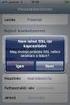 APN kiválasztása/megadása Amennyiben Wi-Fi-hálózaton keresztül szeretnénk használni az eszközt, először csatlakozzunk fel rá. Kattintsunk az elérhető Wi-Fi-hálózatok ikonra, majd válasszuk a VodafoneMobileWiFi-egyedi
APN kiválasztása/megadása Amennyiben Wi-Fi-hálózaton keresztül szeretnénk használni az eszközt, először csatlakozzunk fel rá. Kattintsunk az elérhető Wi-Fi-hálózatok ikonra, majd válasszuk a VodafoneMobileWiFi-egyedi
HASZNÁLATI UTASÍTÁS PM Bluetooth Sminktetováló Készülék
 HASZNÁLATI UTASÍTÁS PM Bluetooth Sminktetováló Készülék Készülék jellemzők A vezérlőegységben egy 5000mAh akkumulátor van, melynek köszönhetően 8-10 órán keresztül működik egy töltéssel. Amikor kezd lemerülni
HASZNÁLATI UTASÍTÁS PM Bluetooth Sminktetováló Készülék Készülék jellemzők A vezérlőegységben egy 5000mAh akkumulátor van, melynek köszönhetően 8-10 órán keresztül működik egy töltéssel. Amikor kezd lemerülni
Kamera. Hálózati kocka kamera. Gyors üzemelési útmutató magyar. Ez a gyors útmutató a következő készülékekre vonatkozik: UD.
 Kamera Hálózati kocka kamera Gyors üzemelési útmutató magyar Ez a gyors útmutató a következő készülékekre vonatkozik: UD.6L0201B1273A01EU 1 Szabályozó információ EU megfelelőségi nyilatkozat Ez a termék
Kamera Hálózati kocka kamera Gyors üzemelési útmutató magyar Ez a gyors útmutató a következő készülékekre vonatkozik: UD.6L0201B1273A01EU 1 Szabályozó információ EU megfelelőségi nyilatkozat Ez a termék
Az alábbi útmutató ahhoz nyújt segítséget, hogy hogyan üzemelje be a TP-Link TL-WR740N eszközt.
 TP-Link TL-WR740N TP-Link TL-WR740N Tisztelt Ügyfelünk! Az alábbi útmutató ahhoz nyújt segítséget, hogy hogyan üzemelje be a TP-Link TL-WR740N eszközt. Kérdés esetén kollégáink várják hívását: Technikai
TP-Link TL-WR740N TP-Link TL-WR740N Tisztelt Ügyfelünk! Az alábbi útmutató ahhoz nyújt segítséget, hogy hogyan üzemelje be a TP-Link TL-WR740N eszközt. Kérdés esetén kollégáink várják hívását: Technikai
Netis vezeték nélküli, N típusú, router
 Netis vezeték nélküli, N típusú, router Gyors üzembe helyezési kézikönyv Típusok: WF-2409/WF2409/WF2409D A csomagolás tartalma (Vezeték nélküli, N típusú, router, hálózati adapter, ethernet kábel, kézikönyv,
Netis vezeték nélküli, N típusú, router Gyors üzembe helyezési kézikönyv Típusok: WF-2409/WF2409/WF2409D A csomagolás tartalma (Vezeték nélküli, N típusú, router, hálózati adapter, ethernet kábel, kézikönyv,
APN kiválasztása/megadása
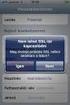 APN kiválasztása/megadása Amennyiben Wi-Fi-hálózaton keresztül szeretnénk használni az eszközt, először csatlakozzunk rá. Kattintsunk az elérhető Wi-Fi-hálózatok ikonra, majd válasszuk a VodafoneMobileWiFi-egyedi
APN kiválasztása/megadása Amennyiben Wi-Fi-hálózaton keresztül szeretnénk használni az eszközt, először csatlakozzunk rá. Kattintsunk az elérhető Wi-Fi-hálózatok ikonra, majd válasszuk a VodafoneMobileWiFi-egyedi
WLAN router telepítési segédlete
 Annak érdekében, hogy jogosulatlan felhasználóknak a routerhez való hozzáférése elkerülhető legyen, javasoljuk olyan biztonsági mechanizmusok használatát, mint a WEP, WPA vagy azonositó és jelszó beállitása
Annak érdekében, hogy jogosulatlan felhasználóknak a routerhez való hozzáférése elkerülhető legyen, javasoljuk olyan biztonsági mechanizmusok használatát, mint a WEP, WPA vagy azonositó és jelszó beállitása
Wi-Fi Direct útmutató
 Wi-Fi Direct útmutató Egyszerű beállítás a Wi-Fi Direct használatával Hibaelhárítás Tartalomjegyzék A kézikönyv használata... 2 A kézikönyvben használt szimbólumok... 2 Jogi nyilatkozat... 2 1. Egyszerű
Wi-Fi Direct útmutató Egyszerű beállítás a Wi-Fi Direct használatával Hibaelhárítás Tartalomjegyzék A kézikönyv használata... 2 A kézikönyvben használt szimbólumok... 2 Jogi nyilatkozat... 2 1. Egyszerű
DI-624+ AirPlus G+ 2,4GHz
 Ez a termék a bármely mai ismert web böngészővel (pl. Internet Explorer 6 vagy Netscape Navigator 6.2.3) beállítható. DI-624+ AirPlus G+ 2,4GHz Vezeték nélküli Router Előfeltételek 1. Amennyiben ezt a
Ez a termék a bármely mai ismert web böngészővel (pl. Internet Explorer 6 vagy Netscape Navigator 6.2.3) beállítható. DI-624+ AirPlus G+ 2,4GHz Vezeték nélküli Router Előfeltételek 1. Amennyiben ezt a
MyHipernet Home szolgáltatáscsomag. üzembehelyezési útmutató
 MyHipernet Home szolgáltatáscsomag üzembehelyezési útmutató Kedves Ügyfelünk! Köszönjük, hogy a Telenor My Hipernet Home szolgáltatását választottad. Biztosak vagyunk benne, hogy a kiváló minőségű D-Link
MyHipernet Home szolgáltatáscsomag üzembehelyezési útmutató Kedves Ügyfelünk! Köszönjük, hogy a Telenor My Hipernet Home szolgáltatását választottad. Biztosak vagyunk benne, hogy a kiváló minőségű D-Link
TÁMOP 6.1.4. KORAGYERMEKKORI PROGRAM (0-7 ÉV) Mobil munkaállomások beszerzése
 TÁMOP 6.1.4. KORAGYERMEKKORI PROGRAM (0-7 ÉV) Mobil munkaállomások beszerzése TÁMOP 6.1.4. KORAGYERMEKKORI PROGRAM (0-7 ÉV) AZ ELŐADÁS TELJES ANYAGA MEGTALÁLHATÓ AZ OTH HONLAPJÁN! ACER Aspire E 15 15,6
TÁMOP 6.1.4. KORAGYERMEKKORI PROGRAM (0-7 ÉV) Mobil munkaállomások beszerzése TÁMOP 6.1.4. KORAGYERMEKKORI PROGRAM (0-7 ÉV) AZ ELŐADÁS TELJES ANYAGA MEGTALÁLHATÓ AZ OTH HONLAPJÁN! ACER Aspire E 15 15,6
1. Csomag tartalma. 2. A készülék áttekintése. Kezdő lépések
 Kezdő lépések 1. Csomag tartalma 1. ekönyv olvasó főegység 2. Tápadapter 3. USB-kábel 4. Rövid használati útmutató 5. Garancialevél 6. Hordozótok 2. A készülék áttekintése 7 ekönyv olvasó HU - 1 1 2 3
Kezdő lépések 1. Csomag tartalma 1. ekönyv olvasó főegység 2. Tápadapter 3. USB-kábel 4. Rövid használati útmutató 5. Garancialevél 6. Hordozótok 2. A készülék áttekintése 7 ekönyv olvasó HU - 1 1 2 3
Telepítés. N300 WiFi erősítő. EX2700 típus
 Telepítés N300 WiFi erősítő EX2700 típus Kezdő lépések A NETGEAR WiFi erősítő a meglévő WiFi hálózat jelének erősítésével kibővíti a WiFi hálózat hatókörét, és fokozza a nagyobb távolságú jelek általános
Telepítés N300 WiFi erősítő EX2700 típus Kezdő lépések A NETGEAR WiFi erősítő a meglévő WiFi hálózat jelének erősítésével kibővíti a WiFi hálózat hatókörét, és fokozza a nagyobb távolságú jelek általános
Felhasználói Kézikönyv
 SA-1389A Hálózati IP Kamera Felhasználói Kézikönyv 1. LED Jelzések 1. Hálózat jelző LED 2. Riasztás LED 3. Felvételt jelző LED 4. Riasztó élesítés LED 5. Infravörös vevő LED LED jelzés funkciók és jelentések:
SA-1389A Hálózati IP Kamera Felhasználói Kézikönyv 1. LED Jelzések 1. Hálózat jelző LED 2. Riasztás LED 3. Felvételt jelző LED 4. Riasztó élesítés LED 5. Infravörös vevő LED LED jelzés funkciók és jelentések:
Kamera. Hálózati kupolakamera. Gyors üzemelési útmutató magyar. Ez a gyors útmutató a következő készülékekre vonatkozik: UD.
 Kamera Hálózati kupolakamera Gyors üzemelési útmutató magyar Ez a gyors útmutató a következő készülékekre vonatkozik: UD.6L0201B1254A01EU 1 Szabályozó információ EU megfelelőségi nyilatkozat Ez a termék
Kamera Hálózati kupolakamera Gyors üzemelési útmutató magyar Ez a gyors útmutató a következő készülékekre vonatkozik: UD.6L0201B1254A01EU 1 Szabályozó információ EU megfelelőségi nyilatkozat Ez a termék
ZXDSL 931VII. Rövidített Felhasználói Útmutató
 ZXDSL 931VII Rövidített Felhasználói Útmutató Dokumentumváltozat száma: 2010-07-08 R2.0 Copyright 2010 ZTE Corporation Minden jog fenntartva. A jelen dokumentum egyik része sem idézhetô, sokszorosítható,
ZXDSL 931VII Rövidített Felhasználói Útmutató Dokumentumváltozat száma: 2010-07-08 R2.0 Copyright 2010 ZTE Corporation Minden jog fenntartva. A jelen dokumentum egyik része sem idézhetô, sokszorosítható,
Vodafone DSL Easy Box beállítása
 A böngészőt indítsd el és a címhez írd be a következőt: http://192.168.2.1/ A felületen a jobb felső sarokban át lehet váltani a nyelvet angolra (alapértelmezett nyelv a német). 1 Ha minden sikeres, akkor
A böngészőt indítsd el és a címhez írd be a következőt: http://192.168.2.1/ A felületen a jobb felső sarokban át lehet váltani a nyelvet angolra (alapértelmezett nyelv a német). 1 Ha minden sikeres, akkor
Connection Manager - Felhasználói kézikönyv
 Connection Manager - Felhasználói kézikönyv 1.0. kiadás 2 Tartalom A kapcsolatkezelő alkalmazás 3 Használatbavétel 3 A kapcsolatkezelő alkalmazás megnyitása 3 A jelenlegi csatlakozási állapot megtekintése
Connection Manager - Felhasználói kézikönyv 1.0. kiadás 2 Tartalom A kapcsolatkezelő alkalmazás 3 Használatbavétel 3 A kapcsolatkezelő alkalmazás megnyitása 3 A jelenlegi csatlakozási állapot megtekintése
K I F D G E L H C J. Helyezze be az elemeket Mozgásérzékelő (G) világít
 MI-4500X Wireless Optical Mouse Termékismertető A B K I F D G E L H C J Egér A: Görgő és harmadik egérgomb Alacsony töltöttség LED (villogó fény) B: Jobb egérgomb C: Bal egérgomb D: Böngésző visszalépés
MI-4500X Wireless Optical Mouse Termékismertető A B K I F D G E L H C J Egér A: Görgő és harmadik egérgomb Alacsony töltöttség LED (villogó fény) B: Jobb egérgomb C: Bal egérgomb D: Böngésző visszalépés
Gyors Indítási Útmutató
 NWA1300-NJ Gyors Indítási Útmutató 802.11 b/g/n Falban lévő PoE Hozzáférési pont Firmware Verzió 1.00 1. kiadás, 0 / 2011 ALAPÉRTELMEZETT BEJELENTKEZÉSI RÉSZLETEK Felhasználónév admin Jelszó 1234 TARTALOM
NWA1300-NJ Gyors Indítási Útmutató 802.11 b/g/n Falban lévő PoE Hozzáférési pont Firmware Verzió 1.00 1. kiadás, 0 / 2011 ALAPÉRTELMEZETT BEJELENTKEZÉSI RÉSZLETEK Felhasználónév admin Jelszó 1234 TARTALOM
Kamera. Hálózati kupolakamera. Gyors üzemelési útmutató magyar. Ez a gyors útmutató a következő készülékekre vonatkozik: UD.
 Kamera Hálózati kupolakamera Gyors üzemelési útmutató magyar Ez a gyors útmutató a következő készülékekre vonatkozik: UD.6L0201B1255A01EU 1 Szabályozó információ EU megfelelőségi nyilatkozat Ez a termék
Kamera Hálózati kupolakamera Gyors üzemelési útmutató magyar Ez a gyors útmutató a következő készülékekre vonatkozik: UD.6L0201B1255A01EU 1 Szabályozó információ EU megfelelőségi nyilatkozat Ez a termék
FELHASZNÁLÓI KÉZIKÖNYV. WF-2322 Vezetéknélküli Hozzéférési Pont
 FELHASZNÁLÓI KÉZIKÖNYV WF-2322 Vezetéknélküli Hozzéférési Pont Netis Vezetéknélküli Hozzáférési Pont Felhasználói Kézikönyv Netis Vezetéknélküli Hozzáférési Pont Felhasználói Kézikönyv 1. A csomag tartalma
FELHASZNÁLÓI KÉZIKÖNYV WF-2322 Vezetéknélküli Hozzéférési Pont Netis Vezetéknélküli Hozzáférési Pont Felhasználói Kézikönyv Netis Vezetéknélküli Hozzáférési Pont Felhasználói Kézikönyv 1. A csomag tartalma
Mobil Partner telepítési és használati útmutató
 Mobil Partner telepítési és használati útmutató Tartalom Kezdeti lépések... 2 Telepítés... 2 A program indítása... 6 Mobile Partner funkciói... 7 Művelet menü... 7 Kapcsolat... 7 Statisztika... 8 SMS funkciók...
Mobil Partner telepítési és használati útmutató Tartalom Kezdeti lépések... 2 Telepítés... 2 A program indítása... 6 Mobile Partner funkciói... 7 Művelet menü... 7 Kapcsolat... 7 Statisztika... 8 SMS funkciók...
AirPrint útmutató. 0 verzió HUN
 AirPrint útmutató 0 verzió HUN Megjegyzések meghatározása Ebben a használati útmutatóban végig az alábbi ikont használjuk: Megjegyzés A Megjegyzések útmutatással szolgálnak a különböző helyzetek kezelésére,
AirPrint útmutató 0 verzió HUN Megjegyzések meghatározása Ebben a használati útmutatóban végig az alábbi ikont használjuk: Megjegyzés A Megjegyzések útmutatással szolgálnak a különböző helyzetek kezelésére,
XIAOMI NDZ-03-GA HASZNÁLATI ÚTMUTATÓ
 XIAOMI NDZ-03-GA HASZNÁLATI ÚTMUTATÓ Bevezetés Köszönjük, hogy Xiaomi terméket választott! Kérjük, használatba vétel előtt olvassa el figyelmesen ezt a használati utasítást, hogy a készüléket könnyen és
XIAOMI NDZ-03-GA HASZNÁLATI ÚTMUTATÓ Bevezetés Köszönjük, hogy Xiaomi terméket választott! Kérjük, használatba vétel előtt olvassa el figyelmesen ezt a használati utasítást, hogy a készüléket könnyen és
CD-ROM (Szoftver, Használati útmutató, garancia) 5V DC, 2.5A Áram-adapter
 Ez a terméket bármely ma használatos web böngészővel (pl. Internet Explorer 6 or Netscape Navigator 7.0) beállítható. Kezdő lépések DP-G321 AirPlus G 802.11g/2.4GHz Vezeték nélküli Multi-Port Nyomtató
Ez a terméket bármely ma használatos web böngészővel (pl. Internet Explorer 6 or Netscape Navigator 7.0) beállítható. Kezdő lépések DP-G321 AirPlus G 802.11g/2.4GHz Vezeték nélküli Multi-Port Nyomtató
Tudnivalók az NYMESEK vezeték nélküli hálózatáról. Beállítási útmutató WIFI felhasználóink számára
 Nyugat-magyarországi Egyetem Savaria Egyetemi Központ Tanulmányi, Szolgáltató és Informatikai Központ 9700 Szombathely, Károlyi Gáspár tér 4. Tel.: 94/504-645 e-mail: krisztina@sek.nyme.hu Tudnivalók az
Nyugat-magyarországi Egyetem Savaria Egyetemi Központ Tanulmányi, Szolgáltató és Informatikai Központ 9700 Szombathely, Károlyi Gáspár tér 4. Tel.: 94/504-645 e-mail: krisztina@sek.nyme.hu Tudnivalók az
Netis 150Mbps vezeték nélküli, N típusú Hordozható Router Gyors Telepítési Útmutató
 Netis 150Mbps vezeték nélküli, N típusú Hordozható Router Modell szám: WF2416 Tartalomjegyzék 1. A csomag tartalma... 1 2. Hardware Információ... 1 3. Felhasználás... 2 (1) AP Router mód (Alap beállítás-
Netis 150Mbps vezeték nélküli, N típusú Hordozható Router Modell szám: WF2416 Tartalomjegyzék 1. A csomag tartalma... 1 2. Hardware Információ... 1 3. Felhasználás... 2 (1) AP Router mód (Alap beállítás-
Digitális óra FULL HD WiFi kamerával
 Digitális óra FULL HD WiFi kamerával Használati útmutató A szállító elérhetősége: SHX Trading s.r.o. V Háji 15, 170 00 Praha 7 Tel: +36 70 290 1480, e-mail: info@spystore.hu 1. oldal 1. Termékleírás 1.
Digitális óra FULL HD WiFi kamerával Használati útmutató A szállító elérhetősége: SHX Trading s.r.o. V Háji 15, 170 00 Praha 7 Tel: +36 70 290 1480, e-mail: info@spystore.hu 1. oldal 1. Termékleírás 1.
Hálózati mini kupolakamera
 Kamera Hálózati mini kupolakamera Gyors üzemelési útmutató magyar Ez a gyors útmutató a következő készülékekre vonatkozik: DS-2CD252F-(I) (IS) (IW) (IWS), DS-2CD2532F-(I) (IS) (IW) (IWS) UD.6L020B230A0EU
Kamera Hálózati mini kupolakamera Gyors üzemelési útmutató magyar Ez a gyors útmutató a következő készülékekre vonatkozik: DS-2CD252F-(I) (IS) (IW) (IWS), DS-2CD2532F-(I) (IS) (IW) (IWS) UD.6L020B230A0EU
Tájékoztató a Budapesti Gazdasági Főiskolán üzemelő vezeték nélküli (WiFi) hálózat használatához
 Tájékoztató a Budapesti Gazdasági Főiskolán üzemelő vezeték nélküli (WiFi) hálózat használatához (ver 1.1) A fejlesztés a KIOSZK - Komplex információs on-line szolgáltatások kialakítása - egységes rendszer
Tájékoztató a Budapesti Gazdasági Főiskolán üzemelő vezeték nélküli (WiFi) hálózat használatához (ver 1.1) A fejlesztés a KIOSZK - Komplex információs on-line szolgáltatások kialakítása - egységes rendszer
IRIScan Anywhere 5. Scan anywhere, go paperless! PDF. Mobile scanner & OCR software. for Windows and Mac
 IRIScan Anywhere 5 PDF Scan anywhere, go paperless! for Windows and Mac Mobile scanner & OCR software Kezdő lépések Jelen Gyorsismertető segítségével megkezdheti az IRIScan TM Anywhere 5 használatát. Kérjük,
IRIScan Anywhere 5 PDF Scan anywhere, go paperless! for Windows and Mac Mobile scanner & OCR software Kezdő lépések Jelen Gyorsismertető segítségével megkezdheti az IRIScan TM Anywhere 5 használatát. Kérjük,
T-Mobile Communication Center Készülékek telepítése a TMCC segítségével
 T-Mobile Communication Center Készülékek telepítése a TMCC segítségével Tartalomjegyzék 1 Készülékek / mobiltelefonok telepítése 3 1.1 Infravörös kapcsolat Win2000 és WinXP operációs rendszerrel 3 1.2
T-Mobile Communication Center Készülékek telepítése a TMCC segítségével Tartalomjegyzék 1 Készülékek / mobiltelefonok telepítése 3 1.1 Infravörös kapcsolat Win2000 és WinXP operációs rendszerrel 3 1.2
DI-604 Express Ethernetwork Szélessávú Router. Ethernet (CAT5 UTP/Egyenes) kábel. 5V 2A váltóáram adapter
 Ez a termék a bármely mai ismert web böngészővel (pl. Internet Explorer 5x vagy Netscape Navigator 4x) beállítható. DI-604 Express EtherNetwork Szélessávú Router Előfeltételek 1. Amennyiben ezt a routert
Ez a termék a bármely mai ismert web böngészővel (pl. Internet Explorer 5x vagy Netscape Navigator 4x) beállítható. DI-604 Express EtherNetwork Szélessávú Router Előfeltételek 1. Amennyiben ezt a routert
Telepítési útmutató. 1. A készülék beállítása. 2. A szoftver telepítése. Vezérlőpult lap
 Telepítési útmutató. A készülék beállítása. A szoftver telepítése Vezérlőpult lap . A készülék beállítása 0 cm (4.0 inches) 33 cm (3 inches) 0 cm (7.9 inches) 0 cm (7.9 inches) 3 89,6 0 50 5 80 Áramforrás
Telepítési útmutató. A készülék beállítása. A szoftver telepítése Vezérlőpult lap . A készülék beállítása 0 cm (4.0 inches) 33 cm (3 inches) 0 cm (7.9 inches) 0 cm (7.9 inches) 3 89,6 0 50 5 80 Áramforrás
Vodafone HomeNet Használati útmutató
 Vodafone HomeNet Használati útmutató 1 A Huawei LTE Cube router Megjelenés Felső nézet Alsó nézet Huawei LTE Cube működési ábra 2 Hőelvezetési technológia A speciális kialakítás eredményeként nincsen túlmelegedés.
Vodafone HomeNet Használati útmutató 1 A Huawei LTE Cube router Megjelenés Felső nézet Alsó nézet Huawei LTE Cube működési ábra 2 Hőelvezetési technológia A speciális kialakítás eredményeként nincsen túlmelegedés.
TvNetTel Internet Kapcsolat Beállítása
 TvNetTel Internet Kapcsolat Beállítása A TvNetTel Kft internetes szolgáltatásának igénybevételéhez szükséges a hálózati csatlakozás beállítása a számítógépen vagy routeren. A beállításhoz szükség van a
TvNetTel Internet Kapcsolat Beállítása A TvNetTel Kft internetes szolgáltatásának igénybevételéhez szükséges a hálózati csatlakozás beállítása a számítógépen vagy routeren. A beállításhoz szükség van a
Használati útmutató Vodafone Mobile Wi-Fi R203-Z. A Vodafone tervezte
 Használati útmutató Vodafone Mobile Wi-Fi R203-Z A Vodafone tervezte Üdvözöljük a mobil kommunikáció világában 1 Üdvözlet 2 Az eszköz áttekintése 3 Első lépések: 1. lépés 4 Első lépések: 2. lépés 5 Mobile
Használati útmutató Vodafone Mobile Wi-Fi R203-Z A Vodafone tervezte Üdvözöljük a mobil kommunikáció világában 1 Üdvözlet 2 Az eszköz áttekintése 3 Első lépések: 1. lépés 4 Első lépések: 2. lépés 5 Mobile
EM4591 Univerzális Wi-Fi-jelerősítő WPS funkcióval
 EM4591 Univerzális Wi-Fi-jelerősítő WPS funkcióval 2 MAGYAR EM4591 Univerzális Wi-Fi-jelerősítő WPS funkcióvaltartalomjegyzék 1.0 Bevezetés... 2 1.1 A csomag tartalma... 2 1.2 Az eszköz áttekintése...
EM4591 Univerzális Wi-Fi-jelerősítő WPS funkcióval 2 MAGYAR EM4591 Univerzális Wi-Fi-jelerősítő WPS funkcióvaltartalomjegyzék 1.0 Bevezetés... 2 1.1 A csomag tartalma... 2 1.2 Az eszköz áttekintése...
A csomag tartalma. N300 vezeték nélküli ADSL2+ modem útválasztó DGN2200Bv4 telepítési útmutató
 Védjegyek A NETGEAR, a NETGEAR embléma és a Connect with Innovation a NETGEAR, Inc. vagy leányvállalatai védjegyei vagy bejegyzett védjegyei az Egyesült Államokban és/vagy más országokban. Az itt közölt
Védjegyek A NETGEAR, a NETGEAR embléma és a Connect with Innovation a NETGEAR, Inc. vagy leányvállalatai védjegyei vagy bejegyzett védjegyei az Egyesült Államokban és/vagy más országokban. Az itt közölt
Felhasználói Kézikönyv. Rii K18. Multimédiás Billentyűzet és Touchpad , Fax: Mobil: ,
 Felhasználói Kézikönyv Rii K18 Multimédiás Billentyűzet és Touchpad 1141 Budapest, Fogarasi út 77. 1095 Budapest, Mester u. 34. Tel.: *220-7940, 220-7814, 220-7959, Tel.: *218-5542, 215-9771, 215-7550,
Felhasználói Kézikönyv Rii K18 Multimédiás Billentyűzet és Touchpad 1141 Budapest, Fogarasi út 77. 1095 Budapest, Mester u. 34. Tel.: *220-7940, 220-7814, 220-7959, Tel.: *218-5542, 215-9771, 215-7550,
3G-Wifi Router. Gyors telepítési útmutató
 3G-Wifi Router Gyors telepítési útmutató Köszönjük, hogy megvásárolta a ConCorde 3G-wifi router eszközt. A ConCorde 3G-wifi router (zsebwifi) egy hordozható, akkumulátorral működő 3G Wi-Fi router, amely
3G-Wifi Router Gyors telepítési útmutató Köszönjük, hogy megvásárolta a ConCorde 3G-wifi router eszközt. A ConCorde 3G-wifi router (zsebwifi) egy hordozható, akkumulátorral működő 3G Wi-Fi router, amely
Magyar változat. A termék bemutatása. A hardver telepítése. LC202 Sweex Powerline Ethernet Adapter, 200 Mb/mp
 LC202 Sweex Powerline Ethernet Adapter, 200 Mb/mp A termék bemutatása A 200 Mb/mp sebességű Ethernet Adaptert szélsőséges hőmérsékletektől óvja. Ne tegye ki közvetlen napsugárzásnak, és ne helyezze fűtőszerkezetek
LC202 Sweex Powerline Ethernet Adapter, 200 Mb/mp A termék bemutatása A 200 Mb/mp sebességű Ethernet Adaptert szélsőséges hőmérsékletektől óvja. Ne tegye ki közvetlen napsugárzásnak, és ne helyezze fűtőszerkezetek
Használati útmutató a Székács Elemér Szakközépiskola WLAN hálózatához
 Használati útmutató a Székács Elemér Szakközépiskola WLAN hálózatához Készítette: Szentgyörgyi Attila Turcsányi Tamás Web: http://www.wyonair.com E-mail: 2008. november 8. TARTALOMJEGYZÉK TARTALOMJEGYZÉK
Használati útmutató a Székács Elemér Szakközépiskola WLAN hálózatához Készítette: Szentgyörgyi Attila Turcsányi Tamás Web: http://www.wyonair.com E-mail: 2008. november 8. TARTALOMJEGYZÉK TARTALOMJEGYZÉK
Kamera. Hálózati Bullet kamera. Gyors üzemelési útmutató magyar. Ez a gyors útmutató a következő készülékekre vonatkozik: UD.
 Kamera Hálózati Bullet kamera Gyors üzemelési útmutató magyar Ez a gyors útmutató a következő készülékekre vonatkozik: UD.6L001B170A01EU 0 Szabályozó információ EU megfelelőségi nyilatkozat Ez a termék
Kamera Hálózati Bullet kamera Gyors üzemelési útmutató magyar Ez a gyors útmutató a következő készülékekre vonatkozik: UD.6L001B170A01EU 0 Szabályozó információ EU megfelelőségi nyilatkozat Ez a termék
CareLink Personal telepítési útmutató. Első lépések a CareLink Personal adatfeltöltéshez
 CareLink Personal telepítési útmutató Első lépések a CareLink Personal adatfeltöltéshez A CareLink USB illesztőprogram telepítése A CareLink USB illesztőprogramot telepíteni kell. Ez az illesztőprogram
CareLink Personal telepítési útmutató Első lépések a CareLink Personal adatfeltöltéshez A CareLink USB illesztőprogram telepítése A CareLink USB illesztőprogramot telepíteni kell. Ez az illesztőprogram
UMAX. VisionBook 8Wi. Használati útmutató ásti balení
 UMAX VisionBook 8Wi Használati útmutató ásti balení Csomag tartalma A csomag a következőket tartalmazza: Táblagép USB kábel Hálózati adapter Táblagép leírása Név Funkció 1. Audio port (3.5 mm) Fülhallgató,
UMAX VisionBook 8Wi Használati útmutató ásti balení Csomag tartalma A csomag a következőket tartalmazza: Táblagép USB kábel Hálózati adapter Táblagép leírása Név Funkció 1. Audio port (3.5 mm) Fülhallgató,
SP-1101W Quick Installation Guide
 SP-1101W Quick Installation Guide 06-2014 / v1.2 1 I. Termékinformációk... 3 I-1. A csomag tartalma... 3 I-2. Elülső panel... 3 I-3. LED állapota... 4 I-4. Kapcsoló-státusz gomb... 4 I-5. Termékcímke...
SP-1101W Quick Installation Guide 06-2014 / v1.2 1 I. Termékinformációk... 3 I-1. A csomag tartalma... 3 I-2. Elülső panel... 3 I-3. LED állapota... 4 I-4. Kapcsoló-státusz gomb... 4 I-5. Termékcímke...
Gyorskalauz. AirCard 785. Mobil hotspot
 Gyorskalauz AirCard 785 Mobil hotspot A hotspot részei Csatlakoztatás előtt nézze meg, hol vannak a készüléken a különféle ikonok, a LED-kijelző, a gombok és a csatlakozók. Gombok és csatlakozók Állapotjelző
Gyorskalauz AirCard 785 Mobil hotspot A hotspot részei Csatlakoztatás előtt nézze meg, hol vannak a készüléken a különféle ikonok, a LED-kijelző, a gombok és a csatlakozók. Gombok és csatlakozók Állapotjelző
AirPrint útmutató. 0 verzió HUN
 irprint útmutató 0 verzió HUN Megjegyzések meghatározása Ebben a használati útmutatóban végig az alábbi ikont használjuk: Megjegyzés Megjegyzések útmutatással szolgálnak a különböző helyzetek kezelésére,
irprint útmutató 0 verzió HUN Megjegyzések meghatározása Ebben a használati útmutatóban végig az alábbi ikont használjuk: Megjegyzés Megjegyzések útmutatással szolgálnak a különböző helyzetek kezelésére,
